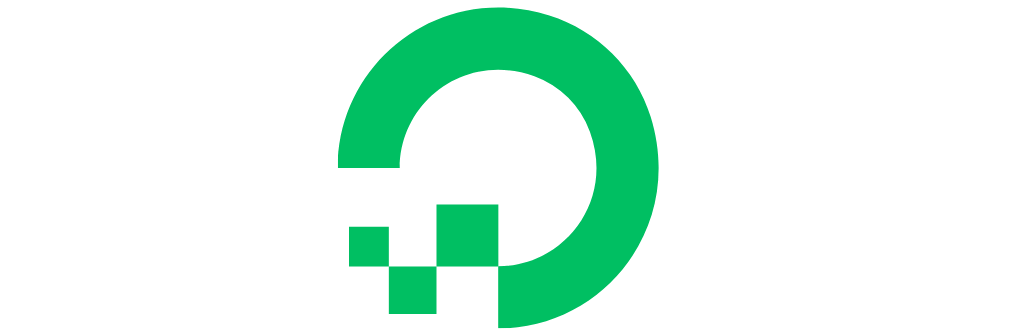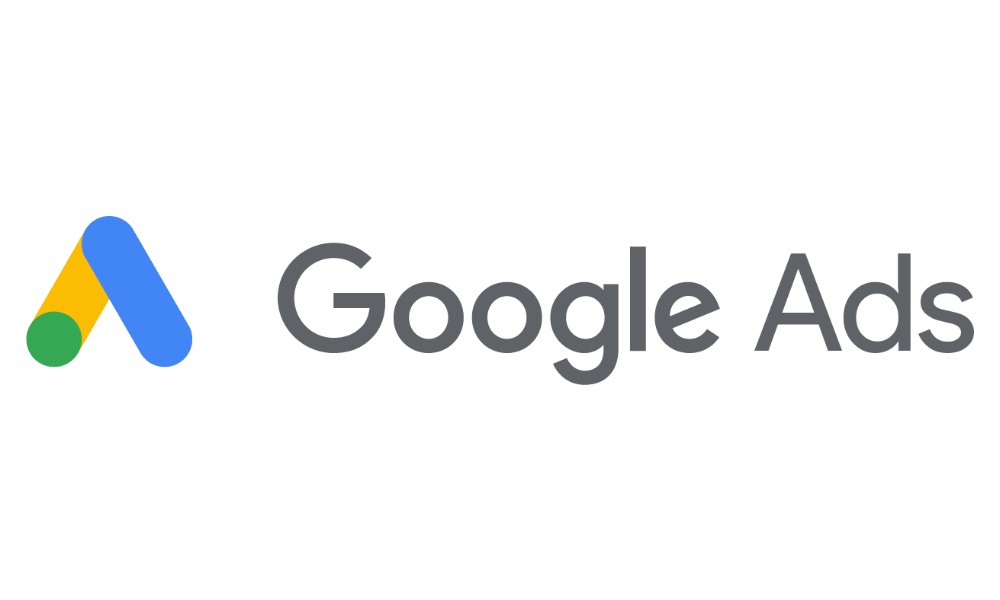Trong suất quá trình hoạt động trên nền tảng Google Ads, các nhà quảng cáo thường gặp phải các vấn đề như tài khoản Google Ads bị tạm ngưng hoặc tài khoản bị chết. Nếu bạn đã trải qua những trường hợp như vậy thì có lẽ bạn đã biết được ảnh hưởng tiêu cực của chúng đến sự nghiệp quảng cáo là như thế nào. Tuy nhiên, cũng đừng quá lo lắng bởi bạn có thể khiếu nại Google Ads và lấy lại tài khoản của mình. Và ở trong bài viết này, Doanh Nghiệp Số sẽ giúp bạn có được thông tin quan trọng và đưa ra những lời khuyên hữu ích để giúp bạn khiếu nại, khắc phục vấn đề thành công.

Các lý do thường gặp khiến Google Ads bị tạm ngừng
Một số nguyên nhân phổ biến khiến tài khoản Google Ads bị tạm ngưng đó là:
- Tài khoản vi phạm chính sách về tránh né hệ thống Google Ads.
- Lỗi thanh toán đáng ngờ trong tài khoản.
- Lỗi vi phạm lệnh trừng phạt thương mại.
- Lỗi vi phạm chính sách quảng cáo.
- Lỗi vi phạm chính sách nội dung.
>>> Tham khảo thêm: Vì sao tài khoản Google Ads bị tạm ngưng?
Cách gửi đơn khiếu nại việc tạm ngưng tài khoản Google Ads
Khi tài khoản Adwords của bạn bị tạm ngưng, Google sẽ gửi Mail thông báo về địa chỉ Email của bạn. Lúc này, bạn cần đọc thật kỹ nội dung Email để biết được tài khoản vi phạm chính sách gì.
Nếu bạn nghi ngờ đây là sự sai sót của Google thì có thể tiến hành gửi đơn khiếu nại việc tạm ngưng tài khoản theo các bước sau đây:
Bước 1: Gửi đơn khiếu nại
Đầu tiên, bạn cần đăng nhập vào tài khoản quảng cáo Google Ads. Trong giao diện trình quản lý quảng cáo, bạn sẽ thấy dòng chữ màu đỏ “Tài khoản của bạn đã vi phạm chính sách về tránh né hệ thống” hoặc “Chúng tôi đã phát hiện các khoản thanh toán đáng ngờ trong tài khoản của bạn“ xuất hiện.
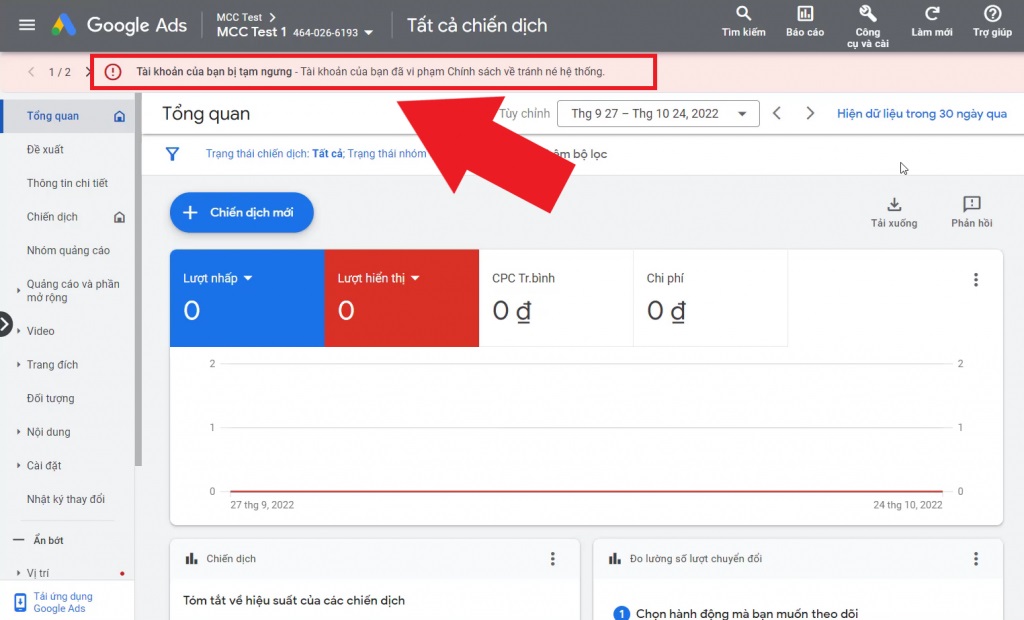
Lúc này, bạn cần nhấn vào “Liên hệ với chúng tôi” để tiến hành kháng cáo.
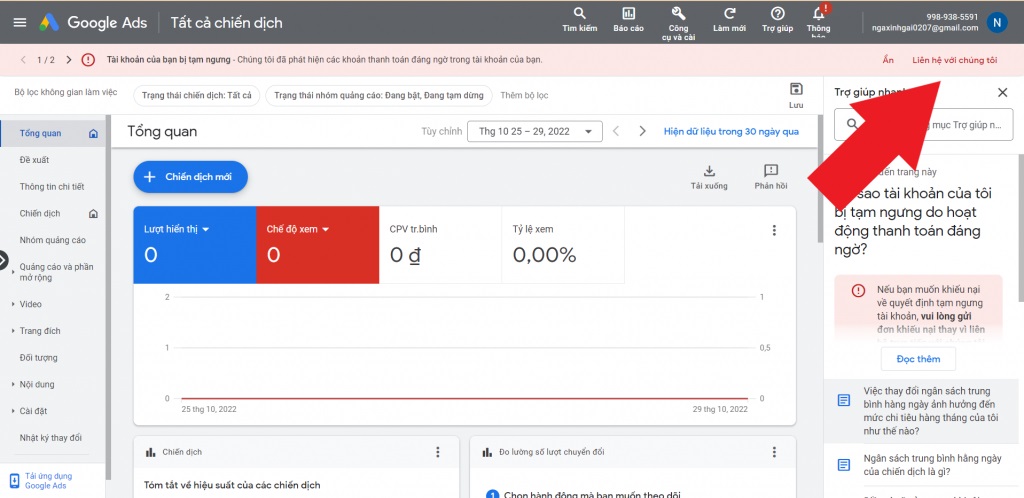
Hệ thống sẽ hiển thị nút “Gửi đơn khiếu nại”. Bạn hãy nhấp chọn để bắt đầu kháng tài khoản Google Ads nhé.
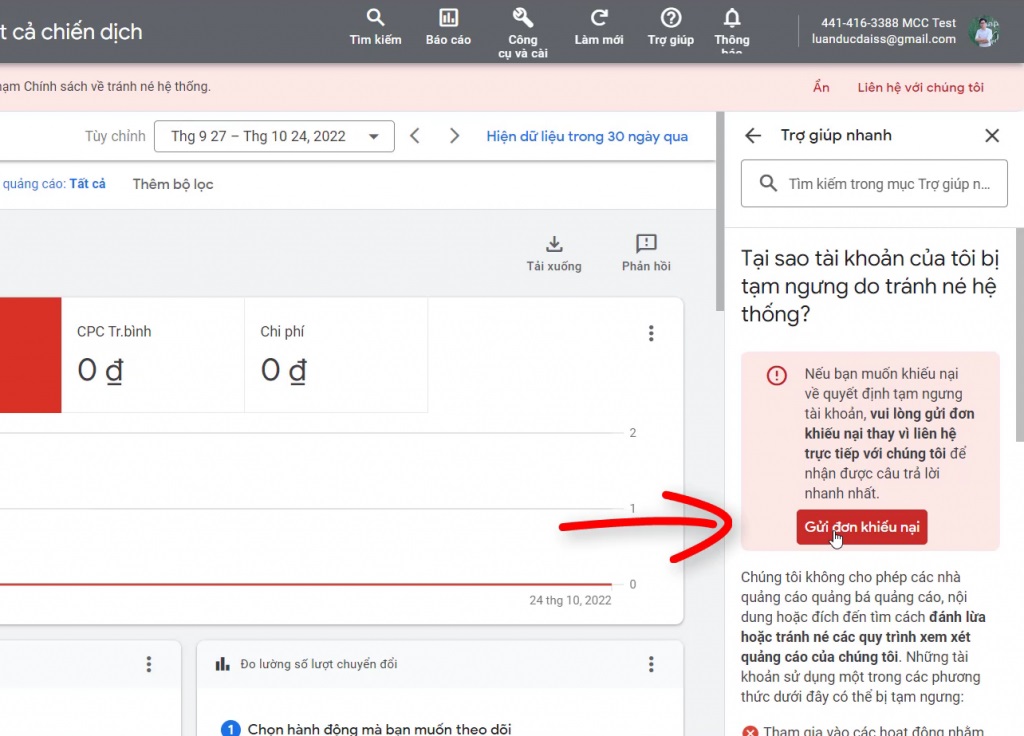
Bước 2: Điền đầy đủ thông tin được yêu cầu
Khi biểu mẫu được hiển thị, bạn cần điền đầy đủ và chính xác thông tin theo hướng dẫn sau:
- Trường bắt buộc: Bao gồm: Tên liên hệ, Email liên hệ, Email gửi CC.
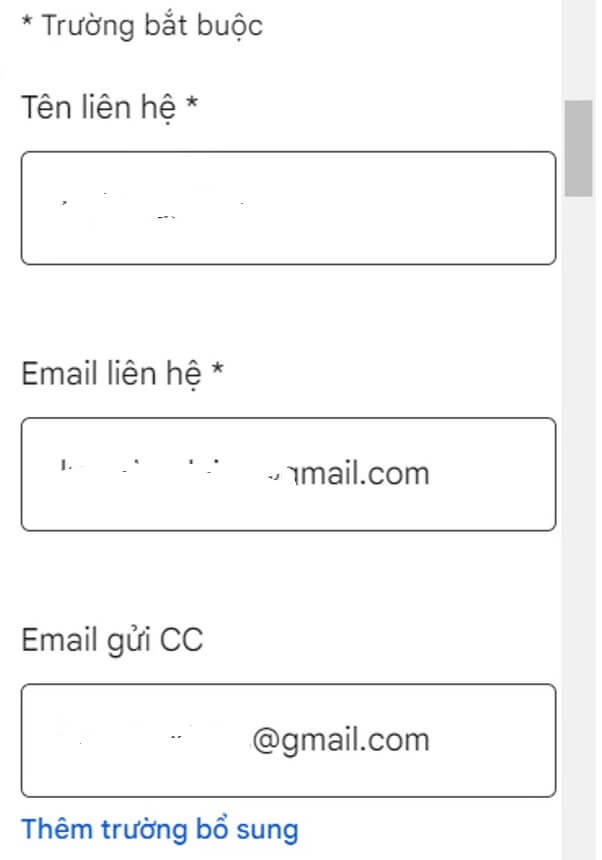
- Chọn tài khoản cần kháng: Nếu bạn sử dụng tài khoản quảng cáo MCC thì bạn cần lựa chọn tài khoản con để kháng. Lúc này, bạn hãy mở danh sách các tài khoản con và sao chép ID rồi dán vào phần chọn tài khoản Google Ads muốn kháng.
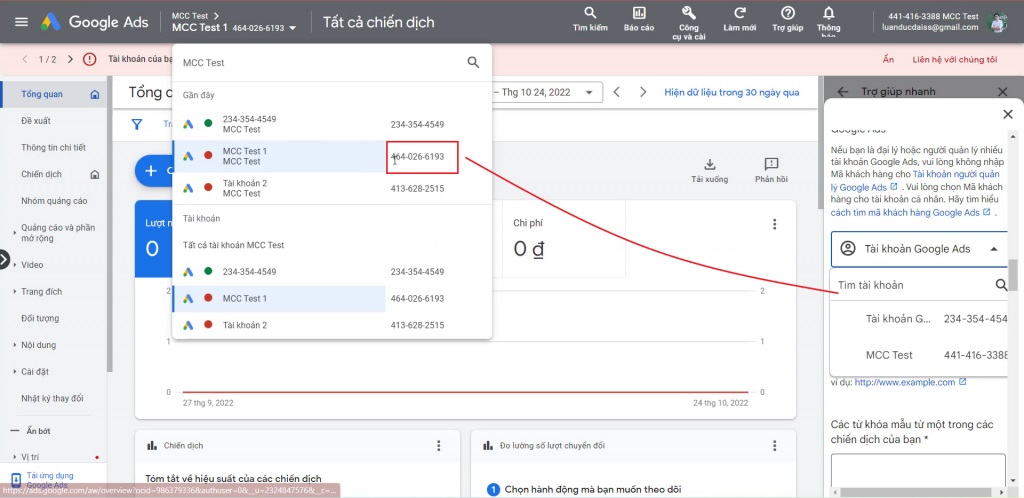
- Điền URL website và từ khóa: Nếu bạn đang chạy quảng cáo trên website thì hãy dán URL vào mục Trang web. Tiếp theo, điền các từ khóa mà bạn đang chạy cho quảng cáo vào mục Các từ khóa mẫu từ một trong các chiến dịch của bạn.
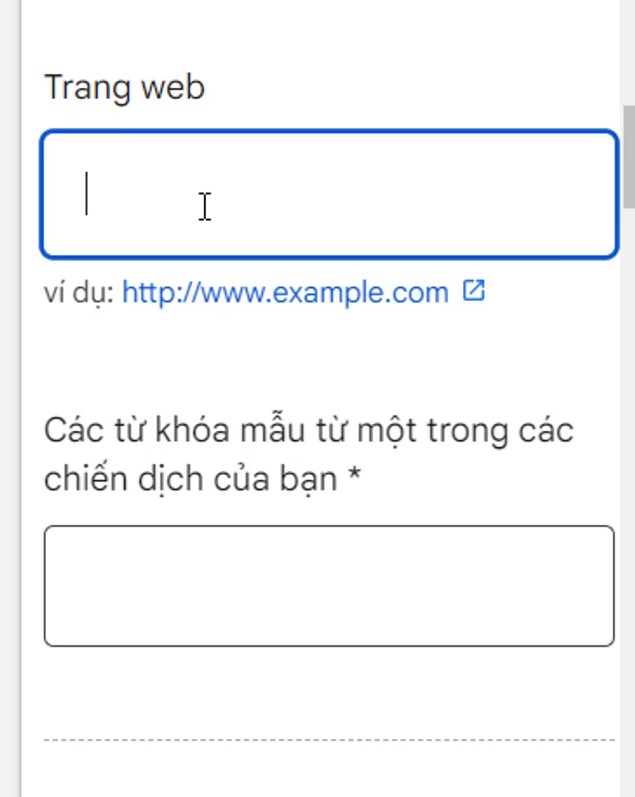
- Nhập địa chỉ, mã zip, thành phố: Đây là thông tin được sử dụng cho các giao dịch thanh toán nên bạn cần điền thật chính xác. Đối với mã zip, bạn có thể tra Google để biết.
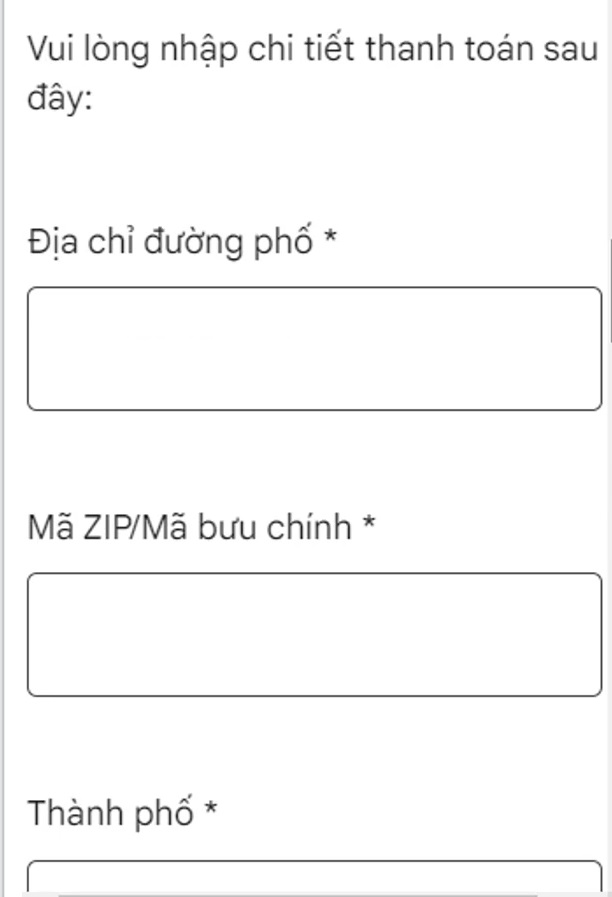
- Trả lời các câu hỏi: Trong Form sẽ có một số câu hỏi như:
- Bạn có một hoặc nhiều tài khoản Google Ads?
- Bạn có đang quảng cáo doanh nghiệp của riêng bạn không?
- Ai là người thanh toán cho (các) tài khoản Google Ads này? Nếu không phải chính bạn, vui lòng giải thích.

Bạn hãy tích vào câu trả lời đúng với ý mình nhất nhé.
- Xem ngày thanh toán gần nhất: Vào phần Công cụ và cài đặt → Tóm tắt.
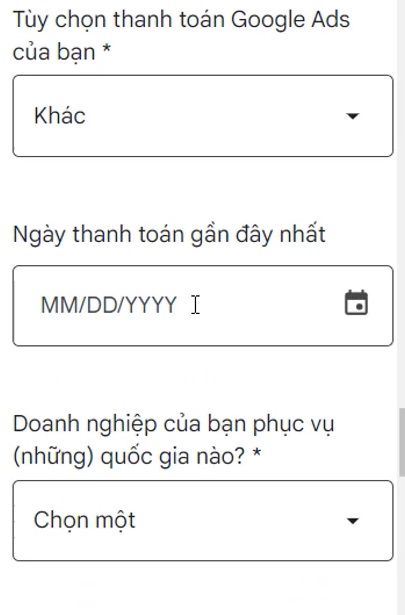
- Mô tả về doanh nghiệp: Bạn cần viết mô tả ngắn gọn về doanh nghiệp của mình: Quảng cáo, kinh doanh sản phẩm gì,…
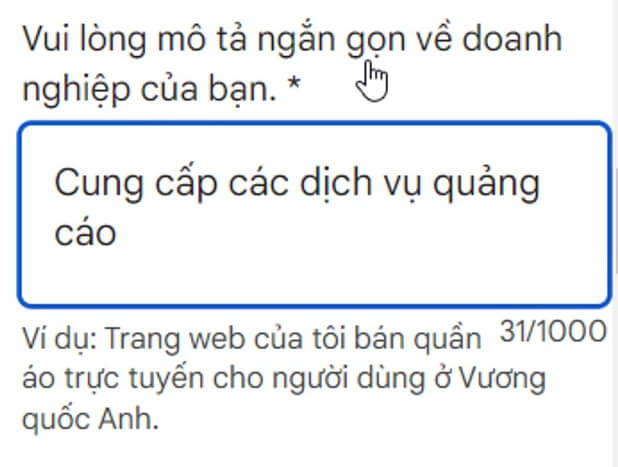
- Tóm tắt vấn đề: Đây chính là phần quan trọng nhất trong mẫu đơn kháng nghị gửi đến Google. Bạn hãy ghi chi tiết vấn đề của mình tại đây để đội ngũ hỗ trợ đọc và giúp bạn kiểm duyệt lại tài khoản. Để tăng thêm mức độ uy tín, bạn nên chụp màn hình lịch sử thanh toán gần nhất và đính kèm trong đơn.
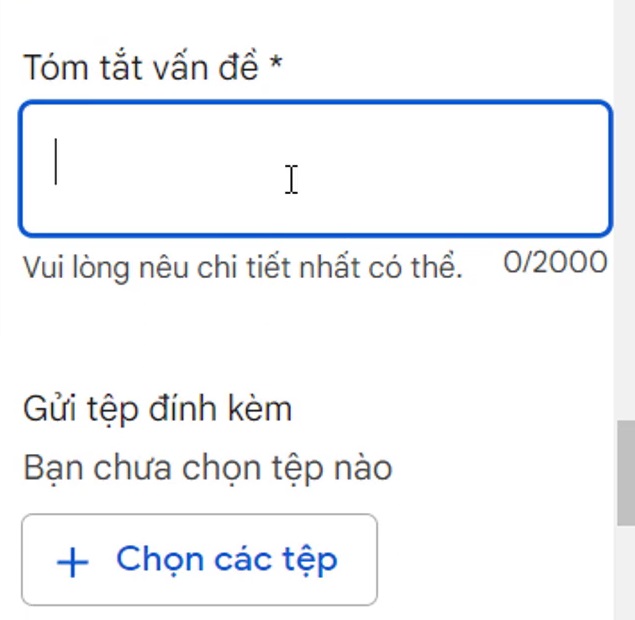
Bước 3: Gửi đơn khiếu nại
Sau khi hoàn thành xong các thông tin trong biểu mẫu, bạn hãy nhấn chọn Gửi để Google xét duyệt.
Google sẽ gửi thông báo về Email mà bạn đăng ký nhận sau vài ngày. Nếu đơn khiếu nại thành công, bạn sẽ nhận được Email giống hình dưới đây:
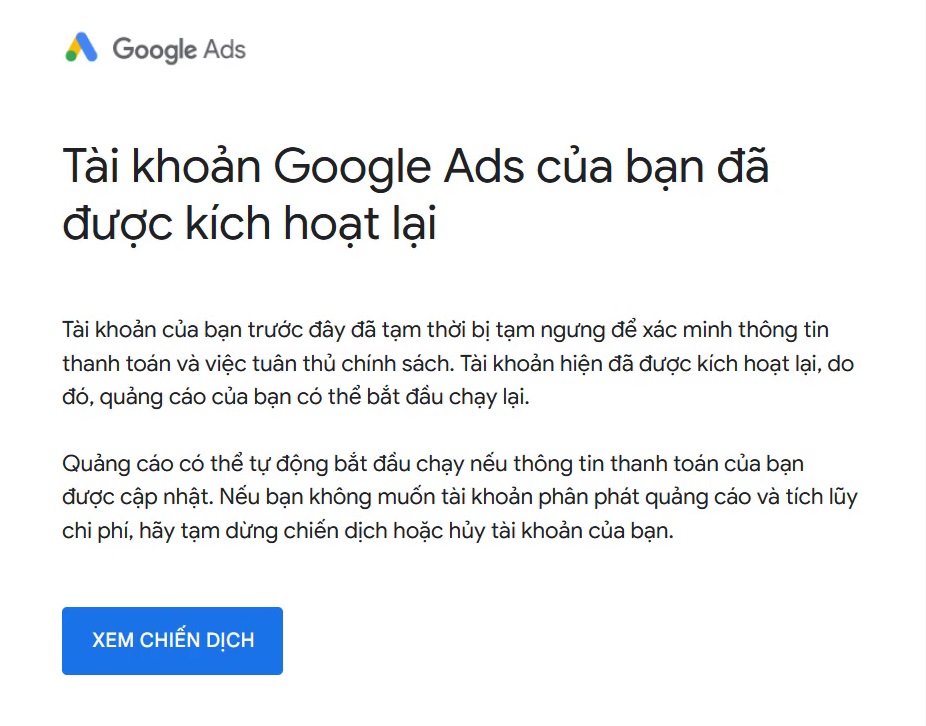
Đối với giao diện trình quản lý quảng cáo, bạn sẽ được hiển thị thông báo như sau:
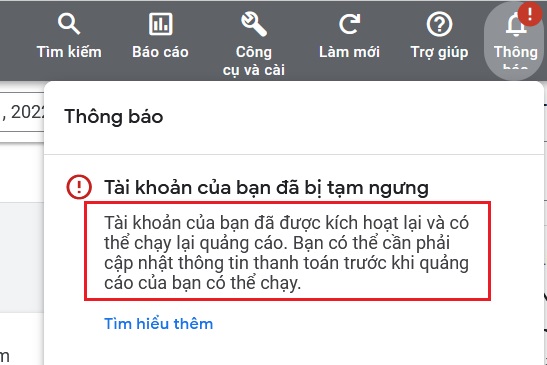
Một số đơn khiếu nại về Google Ads khác
Hiện Google Ads đang cung cấp 5 danh mục đơn khiếu nại cho người dùng. Tùy vào trường hợp của bạn là gì mà hãy lựa chọn danh mục phù hợp như sau:
Quảng cáo trên Google
- Trường hợp sử dụng: Các quảng cáo trực tuyến mà bạn tin rằng vi phạm chính sách của Google Ads.
- Cách khiếu nại tốt nhất: Điền vào biểu mẫu phản hồi quảng cáo hoặc trang thông tin. Hãy cho Google biết quảng cáo này có vấn đề gì và điền link đến quảng cáo/trang thông tin đó.
- Hành động của Google: Xem xét báo cáo và đưa ra biện pháp xử lý phù hợp đối với quảng cáo/trang thông tin đó, nếu cần.
Các sản phẩm của Google Ads
- Trường hợp sử dụng: Khi tài khoản Google Ads của bạn bị ảnh hưởng bởi một trong những lý do sau:
- Một tính năng hiện có của Google Ads không hoạt động như dự kiến.
- Tính năng thanh toán hiện có của Adwords không hoạt động như dự kiến.
- Tính năng hiện có của Google Analytics không hoạt động như dự kiến.
- Cách khiếu nại tốt nhất: Điền vào biểu mẫu khiếu nại của Google để được hỗ trợ xử lý, khắc phục nhanh chóng.
- Hành động của Google: Xem xét tài khoản của bạn và chuyển ý kiến phản hồi đến đội ngũ Google Adwords để họ có thể nhanh chóng cải thiện.
Dịch vụ khách hàng của Google Ads
- Trường hợp sử dụng: Các khiếu nại liên quan đến:
- Khó liên hệ với dịch vụ khách hàng.
- Cách Google xử lý vấn đề tổng thể.
- Cách tương tác của dịch vụ không thích hợp.
- Câu trả lời không đáp ứng yêu cầu.
- Tốc độ phản hồi chậm.
- Cách khiếu nại tốt nhất: Điền vào biểu mẫu khiếu nại của Google Ads.
- Hành động của Google: Google sẽ dựa vào nhận xét của bạn trên biểu mẫu khiếu nại để đánh giá và cải thiện dịch vụ tốt hơn.
Vấn đề nhãn hiệu
- Trường hợp sử dụng: Khi có các hành vi vi phạm chính sách nhãn hiệu của Google Ads.
- Cách khiếu nại tốt nhất: Điền vào biểu mẫu khiếu nại về nhãn hiệu.
- Hành động của Google: Google sẽ xem xét đơn khiếu nại và áp dụng các biện pháp xử lý phù hợp đối với nhà quảng cáo/quảng cáo vi phạm chính sách về nhãn hiệu.
Đối tác bên thứ 3
- Trường hợp sử dụng: Khi một bên thứ 3 quản lý tài khoản Google Ads của bạn vi phạm chính sách dành cho bên thứ 3 của Google.
- Cách khiếu nại tốt nhất: Điền vào biểu mẫu khiếu nại đối tác. Lưu ý: Tên và thông tin liên hệ của bạn không cần chia sẻ, trừ khi bạn cho phép thông tin này được chia sẻ với bên thứ 3.
- Hành động của Google: Google sẽ làm việc với đối tác để xem họ có thật sự vi phạm chính sách hay không.
Những lưu ý cần nắm rõ khi gửi kháng tài khoản Google Ads bị dừng
Khi gửi đơn khiếu nại đến Google Adwords, bạn cần chú ý đến một số điều sau để đảm bảo đơn được xử lý nhanh chóng và hiệu quả:
- Mức độ chính xác: Đảm bảo mọi thông tin mà bạn cung cấp trong đơn khiếu nại là chính xác và đầy đủ, bao gồm: Tên, địa chỉ Email, số điện thoại, website,…
- Cụ thể: Bạn cần cung cấp thông tin cụ thể và chi tiết về vấn đề của bạn trong đơn khiếu nại, bao gồm: Tên chiến dịch quảng cáo, ID tài khoản, hình ảnh hoặc các tài liệu hỗ trợ,…
- Tôn trọng: Đối với các mục yêu cầu viết nhiều chữ, bạn cần viết một cách chuyên nghiệp và thể hiện sự tôn trọng đối với Google. Tránh sử dụng các ngôn ngữ không phù hợp hoặc chửi thề trong đơn khiếu nại.
- Kiên nhẫn: Google sẽ phản hồi lại đơn khiếu nại của bạn sau một khoảng thời gian ngắn kể từ khi gửi. Tùy vào tính phức tạp của vấn đề mà thời gian phản hồi của Google có thể nhanh hoặc chậm.
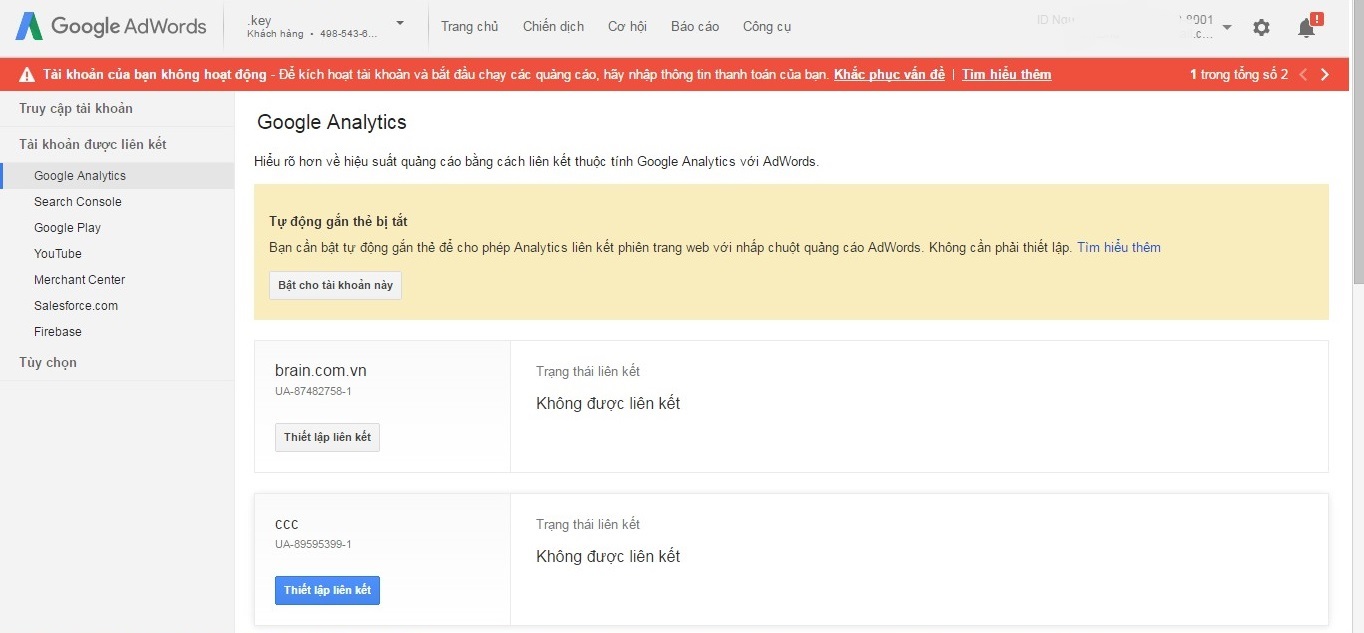
Có thể thấy việc tài khoản Google Ads bị tạm ngưng gây ra rất nhiều rắc rối cho các nhà quảng cáo. Tuy nhiên, bạn có thể giải quyết vấn đề này bằng cách gửi khiếu nại và tuân thủ chính sách của Google Ads. Với hướng dẫn gửi đơn kháng cáo chi tiết mà DNS đề cập ở trên, hy vọng rằng bạn sẽ lấy lại được tài khoản Google Adwords của mình.